Come connettersi a una rete WiFi pubblica
Hai urgente necessità di aprire un documento che avevi salvato sul cloud ma, purtroppo, la quantità di traffico dati a disposizione sulla tua SIM è ormai ridotta al minimo e il file che intendi scaricare è davvero molto, molto grande! Per arginare il problema, hai pensato di scaricare il documento servendoti delle reti senza fili pubbliche disponibili nel tuo Comune, tuttavia non hai mai effettuato un’operazione del genere prima d’ora, quindi sei alla ricerca di una guida che possa fornirti valide istruzioni in merito.
Ebbene, lascia che te lo dica: hai proprio trovato ciò che stavi cercando! Di seguito, infatti, avrò cura di spiegarti come connettersi a una rete WiFi pubblica sia tramite smartphone e tablet (Android e iOS) che attraverso il computer (Windows e Mac). Nel corso di questo tutorial, avrò inoltre cura di illustrarti i pericoli a cui potresti andare incontro durante l’utilizzo di reti di questo tipo, e le precauzioni da prendere per stare al sicuro.
Allora, cosa ci fai ancora lì impalato? Dedica qualche minuto del tuo tempo alla lettura di questa guida: ti garantisco che, al termine della guida, avrai acquisito tutte le competenze necessarie per poter usare le reti Wi-Fi pubbliche senza problemi e, soprattutto, in totale sicurezza. Detto ciò, non mi resta altro che augurarti una buona lettura!
Indice
- Informazioni preliminari
- Precauzioni da prendere prima di connettersi a una rete Wi-Fi pubblica
- Come connettersi a una rete Wi-Fi pubblica
- Problemi connessione WiFi rete pubblica
Informazioni preliminari

Connettersi a una rete WiFi pubblica, in alcuni casi, può rivelarsi di fondamentale importanza: per esempio, se ci si ritrova improvvisamente senza credito, può essere utile per inviare un messaggio WhatsApp a un amico o a un parente, chiedendogli di effettuare una ricarica per proprio conto.
Uno scenario roseo, certo, ma non privo di pericoli: le reti WiFi pubbliche, in alcuni scenari, potrebbero infatti rivelarsi letteralmente pericolose. Perché? Te lo spiego subito. Può capitare, tanto per farti un esempio, che un utente malintenzionato crei una rete Wi-Fi finalizzata al furto dei dati in transito sulla stessa e che la renda liberamente accessibile a tutti.
In tal modo, il criminale potrebbe avere accesso a tutto ciò che transita sulla rete stessa e, con un pizzico di fortuna (e tanta, tanta abilità), riuscire a ottenere informazioni sensibili relative agli utenti che vi sono connessi.
Inoltre, alcune reti Wi-Fi pubbliche costruite in modo particolare (specie quelle messe a disposizione da utenti “privati”) potrebbero funzionare da vettore per una serie di virus: se, per esempio, una delle macchine collegate alla rete Wi-Fi dovesse aver contratto un malware, questo potrebbe diffondersi in silenzio su altri dispositivi connessi alla stessa rete.
Precauzioni da prendere prima di connettersi a una rete Wi-Fi pubblica
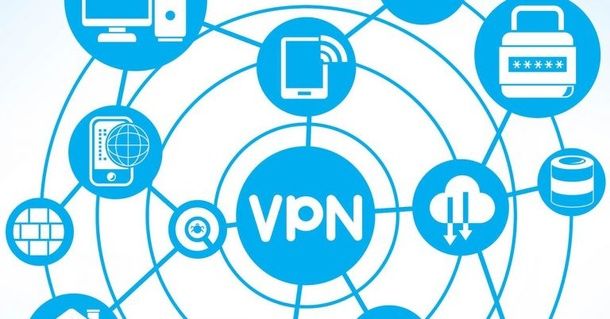
Appurato che collegarsi a una rete Wi-Fi può esporre a una serie di rischi, è bene prendere delle precise precauzioni prima di utilizzare una connessione resa disponibile pubblicamente.
Per prima cosa, dunque, ti consiglio di installare una buona soluzione antivirus/antimalware sul dispositivo che ti accingi a usare (sia esso uno smartphone, un tablet o un computer): così facendo, terrai al sicuro i dati da eventuali virus che si diffondono in rete.
Se non sai cosa scegliere, ti invito a consultare la mia guida dedicata agli antivirus gratuiti, in cui ho avuto l’occasione di fornirti una serie di preziosi consigli su questo tema.
Inoltre, ancor prima di collegarti alla rete Wi-Fi pubblica, ti invito a considerare l’utilizzo di una VPN: questo sistema, in poche parole, permette di “proteggere” i dati in entrata e in uscita, rendendoli invisibili a chi controlla la rete stessa.
Così facendo, avrai la certezza che, anche in caso di attività spionistiche esercitate sulla rete alla quale ti sei collegato, i malintenzionati non potrebbero intercettare i dati in transito da e verso il tuo dispositivo. Per ulteriori informazioni riguardo l’utilità delle VPN, ti invito a consultare il tutorial che ho dedicato interamente a questo strumento, mentre se vuoi un consiglio sul servizio da scegliere, lascia che ti parli di NordVPN.

NordVPN è uno dei servizi VPN più usati al mondo. Si fa apprezzare per l’alto grado di sicurezza offerto, per la compatibilità con tutti i dispositivi e i sistemi operativi più diffusi e per la sua convenienza. Può essere usato per proteggere la navigazione, anche sulle reti Wi-Fi pubbliche, e nascondere i propri dati da malintenzionati e provider Internet (nemmeno i gestori di NordVPN possono risalire alle attività degli utenti, in quanto non viene registrato nulla); per superare le restrizioni geografiche e accedere ai cataloghi esteri dei servizi di streaming.
Questa flessibilità è data dal gran numero di server disponibili, i quali sono disseminati in varie parti del mondo. Alcuni di essi, poi, sono dedicati ad attività specifiche, come lo scambio di file sulle reti P2P (es. BitTorrent) e la navigazione sulla rete Tor (protocollo Onion).
Dicevamo della grande compatibilità: NordVPN è disponibile per computer Windows, Mac e PC Linux, per dispositivi Android, iPhone/iPad, per Smart TV Android TV, NAS, Raspberry Pi, router e anche altri dispositivi.
Quanto ai prezzi, sono disponibili piani adatti un po’ a tutte le tasche e tutte le esigenze: quello più conveniente dura 2 o 3 anni in base alle promo in corso e costa meno di 3 euro/mese (fatturati annualmente); in alternativa ci sono i piani di 2 anni (da 2,97 euro/mese, fatturati annualmente), 1 anno (da 3,93 euro/mese, fatturati annualmente) e 1 mese (da 9,56 euro). Il servizio si può usare su un numero massimo di 6 dispositivi in contemporanea, con garanzia soddisfatti o rimborsati di 30 giorni. Nei periodi di promo, inoltre, vengono offerti dei contenuti extra, come ad esempio il password manager NordPass (del valore di 194.61$).
Per iniziare a usare NordVPN, non devi far altro che collegarti al suo sito ufficiale e sottoscrivere il piano che preferisci (puoi pagare con carta, PayPal, Apple Pay, Google Pay, Criptovalute e Alipay). Successivamente, scarica il client di NordVPN, installalo ed effettua l’accesso al tuo account, in modo da navigare subito in maniera sicura da tutti i tuoi dispositivi.
Per esempio, se utilizzi un PC Windows, apri il file .exe scaricato dal sito di NordVPN, clicca sul pulsante Sì presente nella finestra iniziale del setup, attendi che vengano scaricati da Internet tutti i dati necessari al funzionamento del programma e premi su Next, Install e Finish, per concludere la procedura. Su Mac, invece, puoi usare direttamente il Mac App Store
Su smartphone e tablet, invece, apri lo store predefinito del tuo device (es. Play Store sui terminali Android o App Store su iPhone/iPad), cerca NordVPN e fai tap prima sull’icona dell’applicazione nei risultati della ricerca e poi sul pulsante Installa/Ottieni. Su iOS/iPadOS potrebbe esserti richiesto di verificare la tua identità tramite Face ID, Touch ID o password dell’ID Apple.
Missione compiuta! Ora, indipendentemente dal dispositivo e dal sistema operativo usato, non ti resta che avviare NordVPN, effettuare il Log In con i dati del tuo account e selezionare il server VPN a cui connetterti. Puoi selezionare i server in base alla loro nazionalità, cercarli liberamente o sfogliare gli Speciality servers, cioè i server ottimizzati per P2P, navigazione tramite protocollo Onion e navigazione con IP dedicato.
Una volta conclusa la tua sessione di navigazione sicura, puoi disconnetterti dalla VPN aprendo NordVPN e cliccando sul pulsante Disconnect: semplice e veloce! Se qualche passaggio non ti è chiaro e/o vuoi maggiori informazioni su NordVPN, leggi la recensione che ho dedicato al servizio.
Android
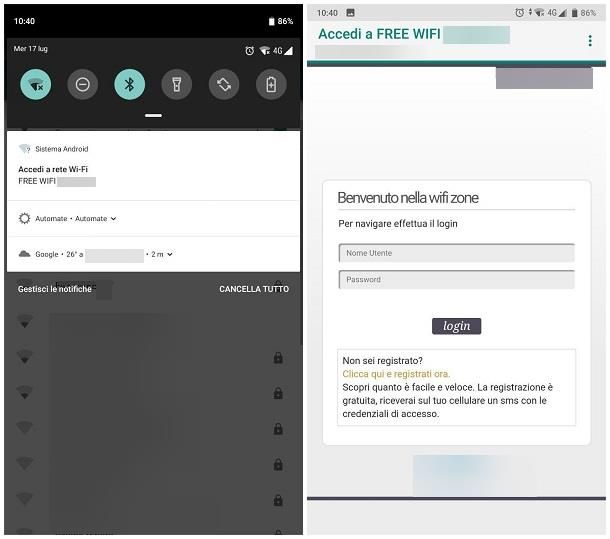
I passaggi necessari per poterti collegare a una rete Wi-Fi pubblica su Android sono essenzialmente gli stessi che utilizzeresti per effettuare la connessione con la rete wireless di casa: per prima cosa, accedi alle Impostazioni del dispositivo, sfiorando l’icona a forma d’ingranaggio situata nella schermata Home, dopodiché fai tap sulle voci Rete e Internet > Wi-Fi e attiva, se necessario, la levetta Utilizza Wi-Fi.
In alternativa, puoi accedere rapidamente alla sezione dedicata alle reti senza fili effettuando un tap prolungato sull’icona del Wi-Fi situata nell’area di notifica di Android.
Superato questo step, attendi che la rete pubblica di tuo interesse compaia nella lista delle reti disponibili nei paraggi, fai tap sul suo nome, attendi che il collegamento venga portato a termine e il gioco è fatto: se tutto è andato per il verso giusto, dovresti poter iniziare subito a navigare in Rete.
Se previsto, potresti visualizzare una notifica che ti chiede toccare per accedere alla Rete: in tal caso, fai tap sulla stessa e compila il modulo proposto con i dati necessari a finalizzare l’accesso. In altri casi, invece, la pagina potrebbe essere visualizzata durante il primo tentativo di navigazione attraverso il browser.
iOS
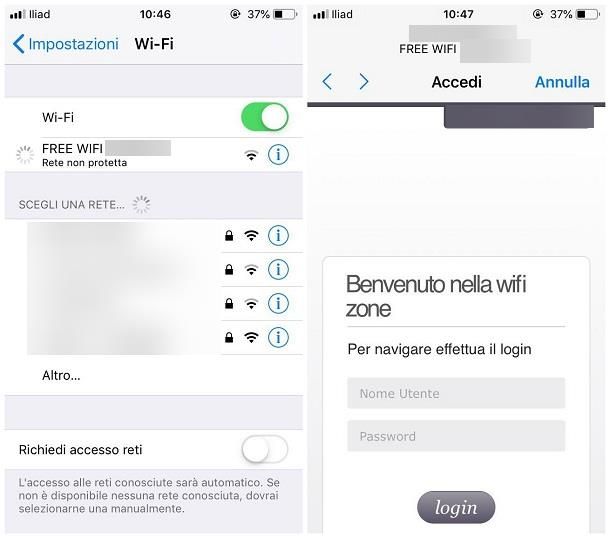
Per quanto riguarda iOS, quindi iPhone e iPad, la questione non è molto diversa da quella già vista per Android: per connettersi a una rete WiFi pubblica, è sufficiente seguire gli stessi passaggi previsti per tutte le altre reti Wi-Fi.
All’atto pratico, ciò che devi fare è dunque sfiorare l’icona delle Impostazioni (quella a forma d’ingranaggio situata nella schermata Home di iOS), recarti nella sezione Wi-Fi e attivare l’omonima levetta situata in alto. In seguito, attendi che la rete pubblica di tuo interesse venga elencata nella lista delle reti disponibili e fai tap sul suo nome per stabilire subito il collegamento.
Se è previsto un livello di autenticazione aggiuntivo (immissione di email, numero di telefono, dati d’accesso e così via), ti verrà mostrata, dopo qualche secondo, un’apposita schermata contenente il modulo da compilare con i dati richiesti.
Windows
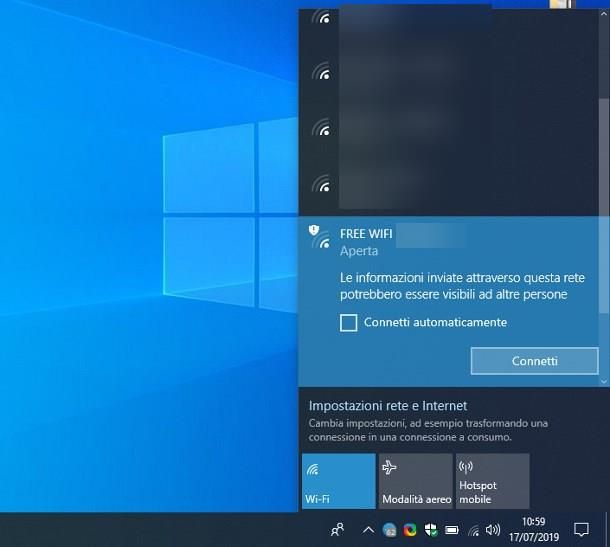
Se hai necessità di accedere a una rete pubblica da un computer con su installato Windows, procedi come segue: per prima cosa, fai clic sull’icona della connessione di rete situata nei pressi dell’orologio, attendi qualche istante affinché la rete pubblica venga mostrata nella lista delle reti disponibili e, quando ciò avviene, clicca prima sul suo nome e poi sul pulsante Connetti.
A questo punto, il gioco è praticamente fatto: dopo qualche istante, la connessione dovrebbe essere stabilita e permetterti di navigare agevolmente su Internet. Se la rete pubblica a cui ti sei collegato prevede l’inserimento di credenziali aggiuntive, dovrebbe aprirsi automaticamente una schermata del browser, contenente il modulo necessario per fornire i dati richiesti.
macOS
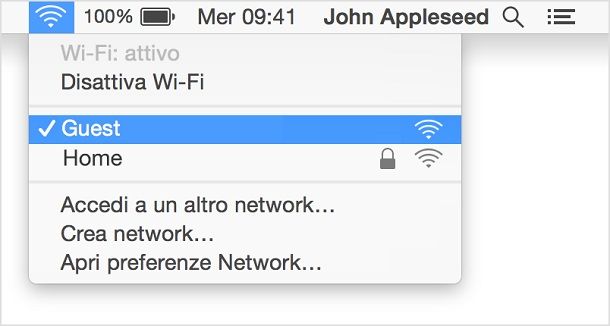
I passaggi necessari per poterti collegare a una rete Wi-Fi pubblica da macOS sono molto simili, per non dire identici, a quelli che utilizzeresti per effettuare la connessione con qualsiasi altra rete senza fili.
Dunque, per prima cosa, clicca sul menu delle reti (l’icona delle tacchette o del cono vuoto) situato nella barra dei menu (in alto a destra), attiva il Wi-Fi, cliccando sull’apposita voce (se necessario), e attendi che la rete pubblica di tuo interesse venga elencata tra quelle disponibili.
Successivamente, clicca sul nome della rete e attendi qualche secondo affinché il collegamento venga stabilito: se tutto andrà per il verso giusto, dovresti essere in grado di usare Internet fin da subito.
Qualora fosse previsto un metodo di autenticazione aggiuntiva (inserimento di email, numero di telefono o altro), si aprirà una finestra del browser che ti proporrà il modulo di inserimento delle informazioni richieste.
Problemi connessione WiFi rete pubblica
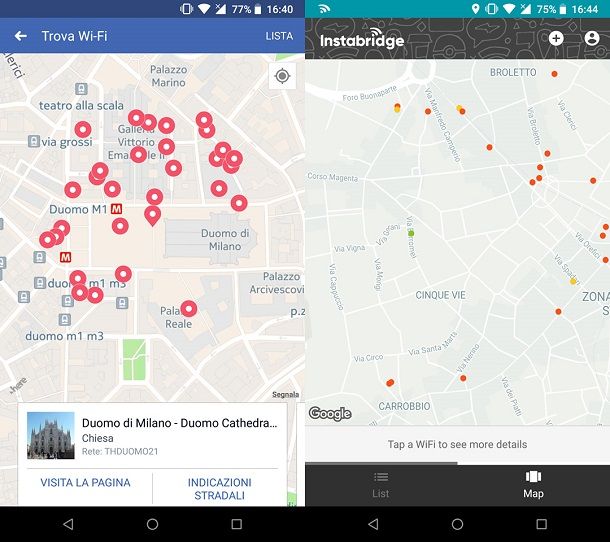
Nonostante tu abbia seguito pedissequamente le indicazioni che ti ho fornito nel corso di questa guida, non sei riuscito comunque a stabilire una connessione con una rete WiFi pubblica, pertanto sei alla ricerca di qualche dritta utile a far fronte ai tuoi problemi.
Anche in questo caso, credo di poterti dare una mano: se, dopo esserti connesso, non riesci comunque ad accedere alla rete, potresti provare a controllare le impostazioni Wi-Fi del tuo dispositivo (DNS, indirizzo IP e così via) ed, eventualmente, ripristinarle. Ti ho spiegato tutto nella mia guida alla risoluzione dei problemi di rete.
Se, invece, la qualità della rete pubblica da te individuata non è soddisfacente, oppure se essa è protetta da password (come succede per le reti messe a disposizione dagli esercizi commerciali, per esempio), puoi avvalerti di alcune specifiche app (come Instabridge per Android e iOS) per individuare le reti pubbliche presenti in città e, se necessario, conoscerne anche le password d’accesso: ti ho parlato di soluzioni simili nella mia guida alle connessioni gratuite via wireless.
Infine, se proprio non riesci a collegarti a una rete Wi-Fi pubblica e sei in compagnia di un amico, di un parente o di un conoscente, puoi chiedergli di condividere con te la sua connessione a Internet del cellulare, facendoti, di fatto, da router Wi-Fi: per ulteriori informazioni su quest’argomento, puoi dare un’occhiata al mio tutorial su come condividere la connessione dati.
Articolo realizzato in collaborazione con NordVPN.

Autore
Salvatore Aranzulla
Salvatore Aranzulla è il blogger e divulgatore informatico più letto in Italia. Noto per aver scoperto delle vulnerabilità nei siti di Google e Microsoft. Collabora con riviste di informatica e cura la rubrica tecnologica del quotidiano Il Messaggero. È il fondatore di Aranzulla.it, uno dei trenta siti più visitati d'Italia, nel quale risponde con semplicità a migliaia di dubbi di tipo informatico. Ha pubblicato per Mondadori e Mondadori Informatica.






